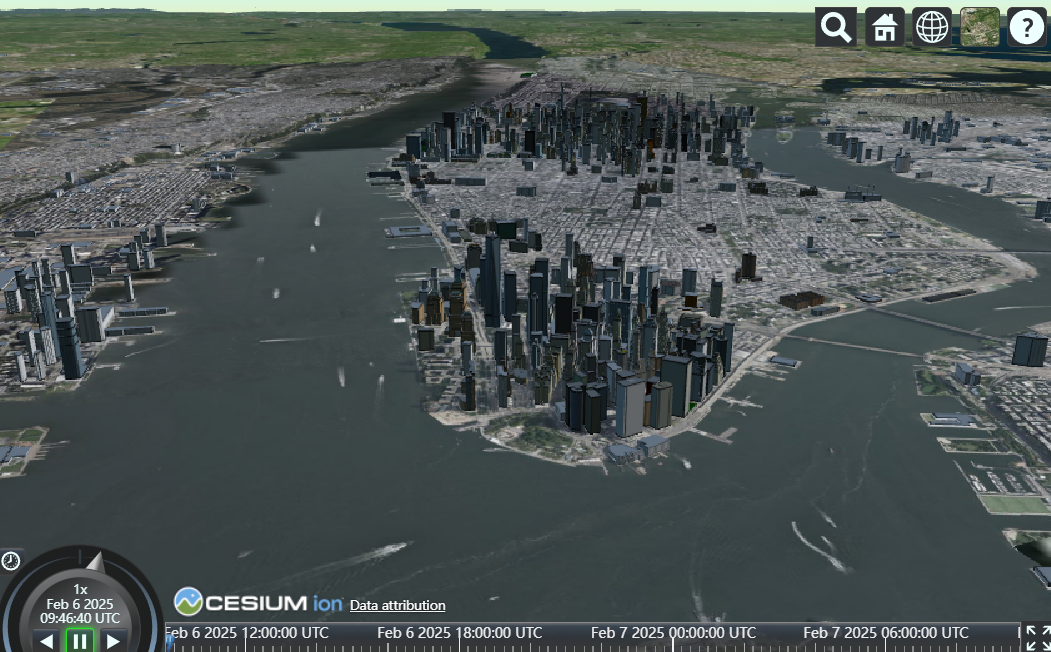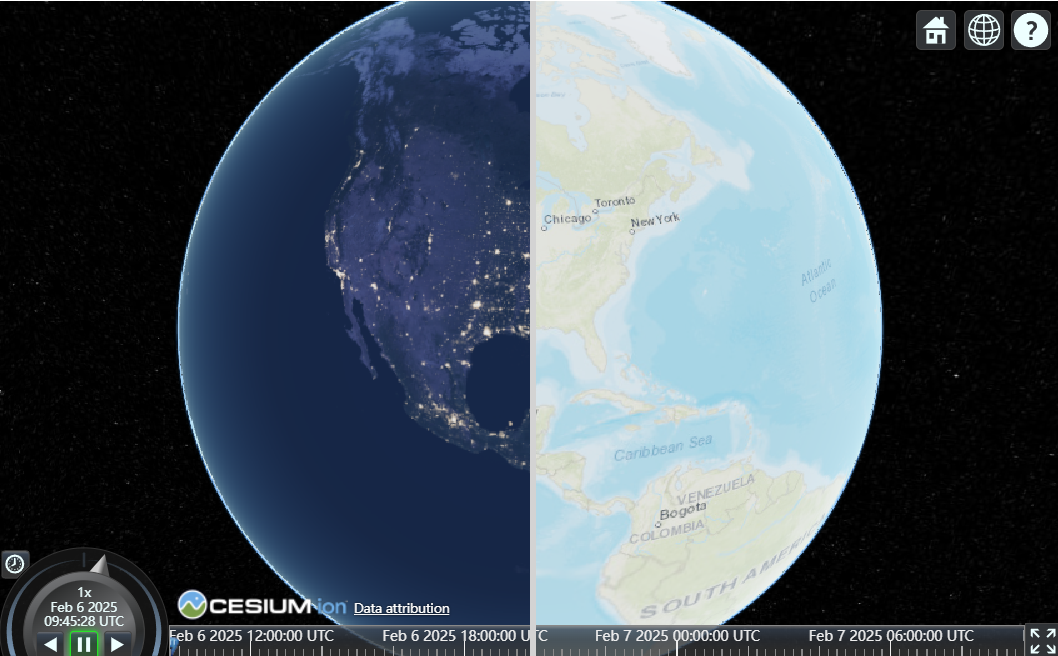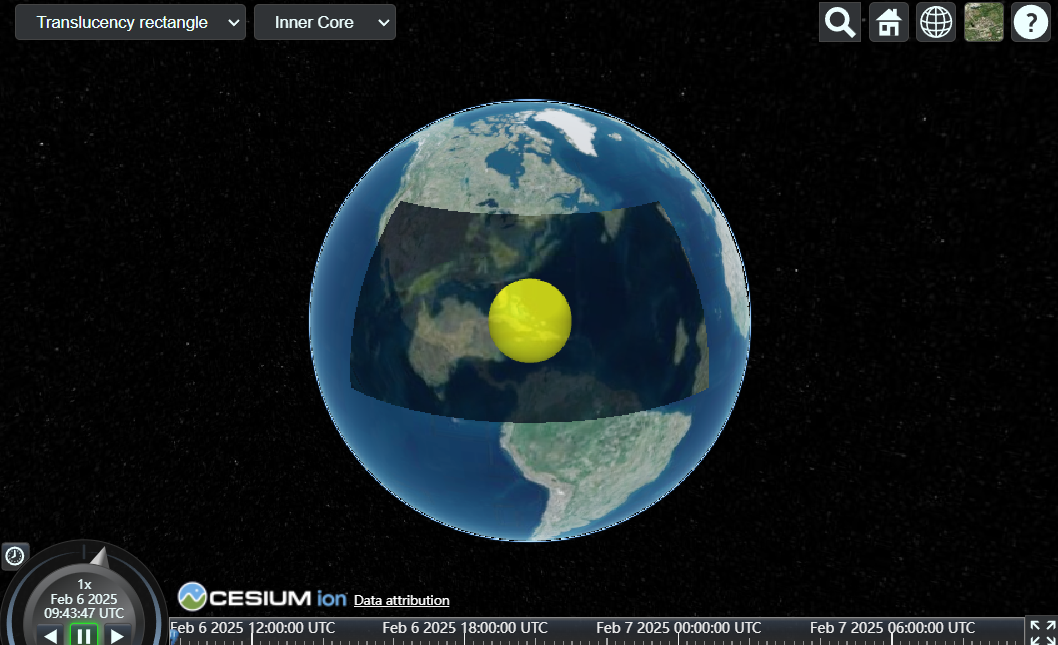点击查看:最新Cesium可视化系统实战视频课程

Cesium 是一个强大的开源 3D 地球引擎,广泛应用于地理信息系统(GIS)、虚拟地球、地图渲染等领域。它支持多种数据源的集成,包括瓦片地图、KML、GeoJSON 等。而腾讯地图提供了多种风格的瓦片图层,可以在 Cesium 中轻松加载和展示。本文将详细介绍如何在 Cesium 中使用腾讯地图的影像图层、矢量图层、风格图层以及注记图层。
1. 什么是 UrlTemplateImageryProvider?
UrlTemplateImageryProvider 是 Cesium 中的一个图层提供器(Imagery Provider)。它允许你根据给定的 URL 模板来加载图像瓦片。例如,当你使用在线瓦片地图时,瓦片图层的 URL 会通过 {z}、{x}、{y} 等占位符动态生成,而 UrlTemplateImageryProvider 就是将这些占位符替换成实际的坐标,进而请求相应的瓦片图像。
2. 设置腾讯地图影像图层
在 Cesium 中设置腾讯地图的影像图层,首先需要构建一个 UrlTemplateImageryProvider 对象,并传入腾讯地图瓦片的 URL 模板。腾讯地图的影像图层 URL 模板格式如下:
https://p2.map.gtimg.com/sateTiles/{z}/{sx}/{sy}/{x}_{reverseY}.jpg?version=400这里的 {z}、{x}、{y} 分别表示瓦片图层的缩放级别、X 坐标和 Y 坐标。由于腾讯地图的瓦片系统采用不同的坐标系,我们需要使用 customTags 属性来调整瓦片的计算方式。
3. 代码示例:加载腾讯地图影像图层
let tencentProvider = new Cesium.UrlTemplateImageryProvider(
{
// 影像图层
url: "https://p2.map.gtimg.com/sateTiles/{z}/{sx}/{sy}/{x}_{reverseY}.jpg?version=400",
// 自定义标签,调整瓦片的 X 和 Y 坐标
customTags: {
// SX 坐标映射,利用 X 坐标计算出实际的 SX 值
sx: function(imageryProvider, x, y, level) {
return x >> 4; // 这里的>>4是对X坐标的处理方式
},
// SY 坐标映射,利用 Y 坐标和缩放级别计算出实际的 SY 值
sy: function(imageryProvider, x, y, level) {
return ((1 << level) - y) >> 4; // 对 Y 坐标进行逆向计算
}
}
}
)
let tencentLayer = new Cesium.ImageryLayer(tencentProvider);
layers.add(tencentLayer);
解释:
url: 定义了瓦片图像的请求 URL,其中{z}、{x}、{y}分别代表缩放级别、X 坐标和 Y 坐标。腾讯地图使用了特殊的坐标系,所以需要自定义标签来转换坐标。customTags: 通过customTags可以自定义瓦片的生成规则,主要用于处理坐标的转换。腾讯地图的瓦片坐标系与 Cesium 默认的瓦片坐标系不同,sx和sy函数负责映射 X 和 Y 坐标。
-
sx: 计算 X 坐标在腾讯地图中的实际值,这里我们通过右移操作(>> 4)将 X 坐标进行转换。sy: 计算 Y 坐标在腾讯地图中的实际值,由于腾讯地图的 Y 坐标与 Cesium 的 Y 坐标是反向的,因此我们需要通过(1 << level) - y来进行逆向计算。
4. 设置腾讯地图的矢量图层
腾讯地图还提供了矢量图层,可以显示道路、建筑等信息。其 URL 模板如下:
https://rt3.map.gtimg.com/tile?z={z}&x={x}&y={reverseY}&styleid=1&version=297你可以通过类似的方式来设置矢量图层,并将其与影像图层一起显示。
5. 代码示例:加载腾讯地图矢量图层
let tencentProvider2 = new Cesium.UrlTemplateImageryProvider(
{
// 矢量图层
url: "https://rt3.map.gtimg.com/tile?z={z}&x={x}&y={reverseY}&styleid=1&version=297",
customTags: {
sx: function(imageryProvider, x, y, level) {
return x >> 4;
},
sy: function(imageryProvider, x, y, level) {
return ((1 << level) - y) >> 4;
}
}
}
)
let tencentLayer2 = new Cesium.ImageryLayer(tencentProvider2);
layers.add(tencentLayer2);
6. 设置腾讯地图的风格图层
腾讯地图还提供了不同的风格,例如黑色风格和注记风格。你可以根据需要选择不同的 styleid 来加载不同的风格。比如,黑色风格使用 styleid=4,注记图层使用 styleid=3。
7. 代码示例:加载黑色风格和注记图层
let tencentProvider3 = new Cesium.UrlTemplateImageryProvider(
{
// 黑色风格
url: "https://rt3.map.gtimg.com/tile?z={z}&x={x}&y={reverseY}&styleid=4&scene=0",
customTags: {
sx: function(imageryProvider, x, y, level) {
return x >> 4;
},
sy: function(imageryProvider, x, y, level) {
return ((1 << level) - y) >> 4;
}
}
}
)
let tencentLayer3 = new Cesium.ImageryLayer(tencentProvider3);
layers.add(tencentLayer3);
// 注记图层
let tencentProvider4 = new Cesium.UrlTemplateImageryProvider(
{
url: "https://rt3.map.gtimg.com/tile?z={z}&x={x}&y={reverseY}&styleid=3&scene=0",
customTags: {
sx: function(imageryProvider, x, y, level) {
return x >> 4;
},
sy: function(imageryProvider, x, y, level) {
return ((1 << level) - y) >> 4;
}
}
}
)
let tencentLayer4 = new Cesium.ImageryLayer(tencentProvider4);
layers.add(tencentLayer4);
8. 总结
在 Cesium 中设置腾讯地图的过程非常简单,只需要使用 UrlTemplateImageryProvider 来提供瓦片图层的 URL 模板,并通过 customTags 来调整坐标的计算方式。腾讯地图支持影像图层、矢量图层、风格图层和注记图层,你可以根据需求加载不同的图层进行展示。通过以上步骤,你可以方便地在 Cesium 中集成腾讯地图,实现丰富的地理信息可视化功能。